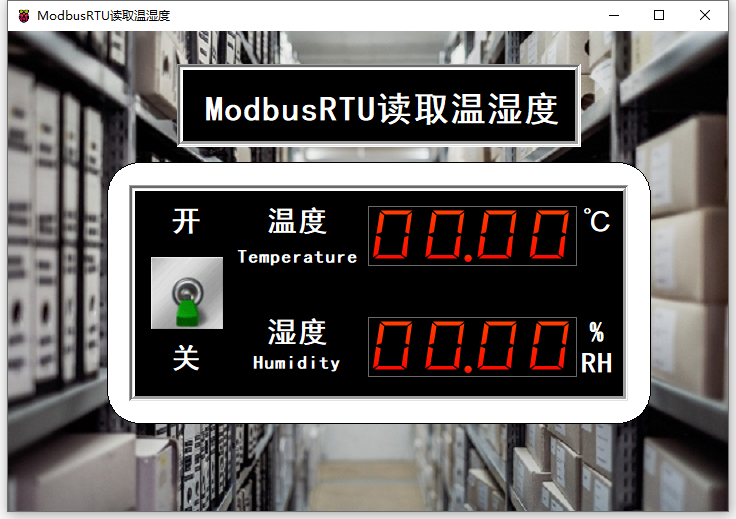ModbusRTU读取温湿度
ModbusRTU读取温湿度
# Smart ModbusRTU读取温湿度
# 1. 说明
范例采用ModbusRTU通讯协议,读取驳接在Arduino上的DHT22温湿度传感器数据。ModbusRTU传输方式为1个主机对应多个从机,此时使用从机的从机号来做识别,如果主机传输的从机号对应到该从机的号码,如果格式正确该从机会作回应。因此在Modbus传输中,每个从机都是被动的,在运行过程中会不断监听是否有收到请求。范例中的Arduino ModbusRTU设置为从机,等待主机发出指令进行各种控制活动。每个从机都有固定的保持寄存器的地址,需参照规范来进行存取。范例中也设置从机号与控制参数的地址。
范例中使用TTL转RS-485模块(简称为TTL485),作为数据传输转换的装置,用于PC设备与Modbus RTU设备间的数据传输,单条485总线可以支持32个ModbusRTU设备。范例中采用TTL485扩展Arduino开发板在ModbusRTU的功能。TTL485与Arduino开发板的连接方式如下:
| TTL485针脚 | Arduino针脚 | 功能 |
|---|---|---|
| RO | RX | 接受信息 |
| RE | D2 | 收发控制 |
| DE | D2 | 收发控制 |
| DI | TX | 发送信息 |
| VCC | 5V | 供电 |
| GND | GND | 接地线 |
通过范例学习,可以掌握ModbusClient控件的基本设置,并结合Arduino开发板进行DHT22温湿度传感器的数据采集。
# 2. 零件连接图
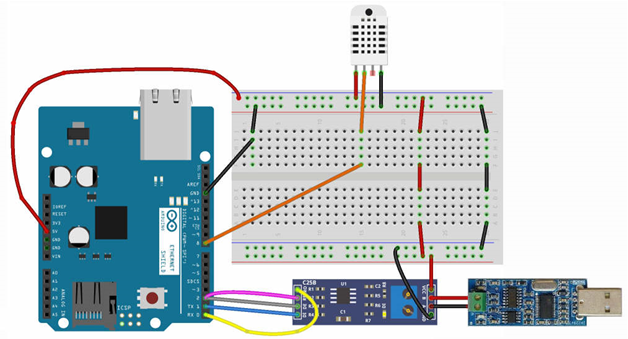
# 3. 使用零件
| 序 | 零件名称 | 数量 |
|---|---|---|
| 1 | Arduino UNO R3 开发板 | 1 |
| 2 | ProtoShield 原型扩展板 含mini面包板 | 1 |
| 3 | TTL转RS-485模块 | 1 |
| 4 | DHT22温湿度模块 | 1 |
| 5 | USB转485模块 | 1 |
| 6 | USB数据线 | 1 |
| 7 | 面包线 | 若干 |
# 4. Arduino流程图
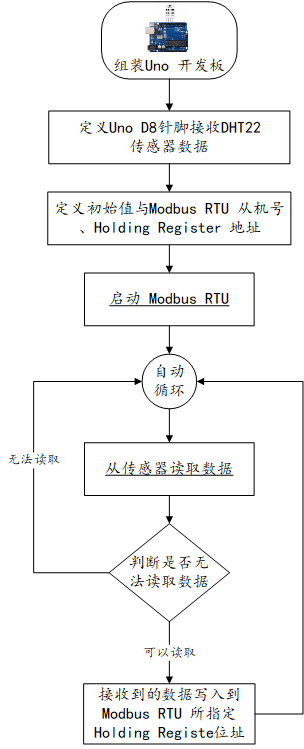
# 5. Arduino程序
使用Arduino IDE 编译并上传以下Arduino程序。
// 使用温湿度传感器之链接库 https://github.com/adafruit/DHT‐sensor‐library
// 使用链接库 https://drive.google.com/file/d/0Bx5wWRfN_z7oMDlZMDhWbXM2VFU/view
// 使用扩充模块 Arduino Sensor Shield 传感器扩展板 V5 XBee RS485
// 读取温湿度 因为modbus 无法传递小数字 所以先乘100 到客户端取用时要除 100
#include <modbus.h>
#include <modbusDevice.h>
#include <modbusRegBank.h>
#include <modbusSlave.h>
#include <DHT.h>
#define dhtPin 8 //读取DHT22 Data
#define dhtType DHT22 //选用DHT22
DHT dht(dhtPin, dhtType); // Initialize DHT sensor
modbusDevice regBank; // 宣告Modbus
modbusSlave slave;
#define RS485TxEnablePin 2
#define RS485Baud 9600
#define RS485Format SERIAL_8N1
void setup() {
dht.begin();//启动DHT
regBank.setId(2); // 设置 Modus 从机号=2
regBank.add(40001); // 设置会使用到之 Holding Register 之地址
regBank.add(40002);
slave._device = ®Bank; // 启动 modbus RTU
slave.setBaud(&Serial,RS485Baud,RS485Format,RS485TxEnablePin);
}
void loop() {
float h = dht.readHumidity()*100; //读取湿度 因为modbus 无法传递小数字 所以先乘100 到客户端取用时要除 100
float t = dht.readTemperature()*100; //读取摄氏温度
if (isnan(h) || isnan(t)) {
Serial.println("无法从DHT传感器读取!");
return;
}
regBank.set(40001,t); // 地址 1 存放所测得之温度
regBank.set(40002,h); // 地址 2 放所测得之湿度
slave.run();
delay(500);
}
2
3
4
5
6
7
8
9
10
11
12
13
14
15
16
17
18
19
20
21
22
23
24
25
26
27
28
29
30
31
32
33
34
35
36
37
38
39
40
41
42
43
# 6. 设计明细
开启Smart智慧控制平台,分别加入下插图之控件。或者通过点击菜单栏[文件]-[打开项目]选择范例项目文件来打开该范例。
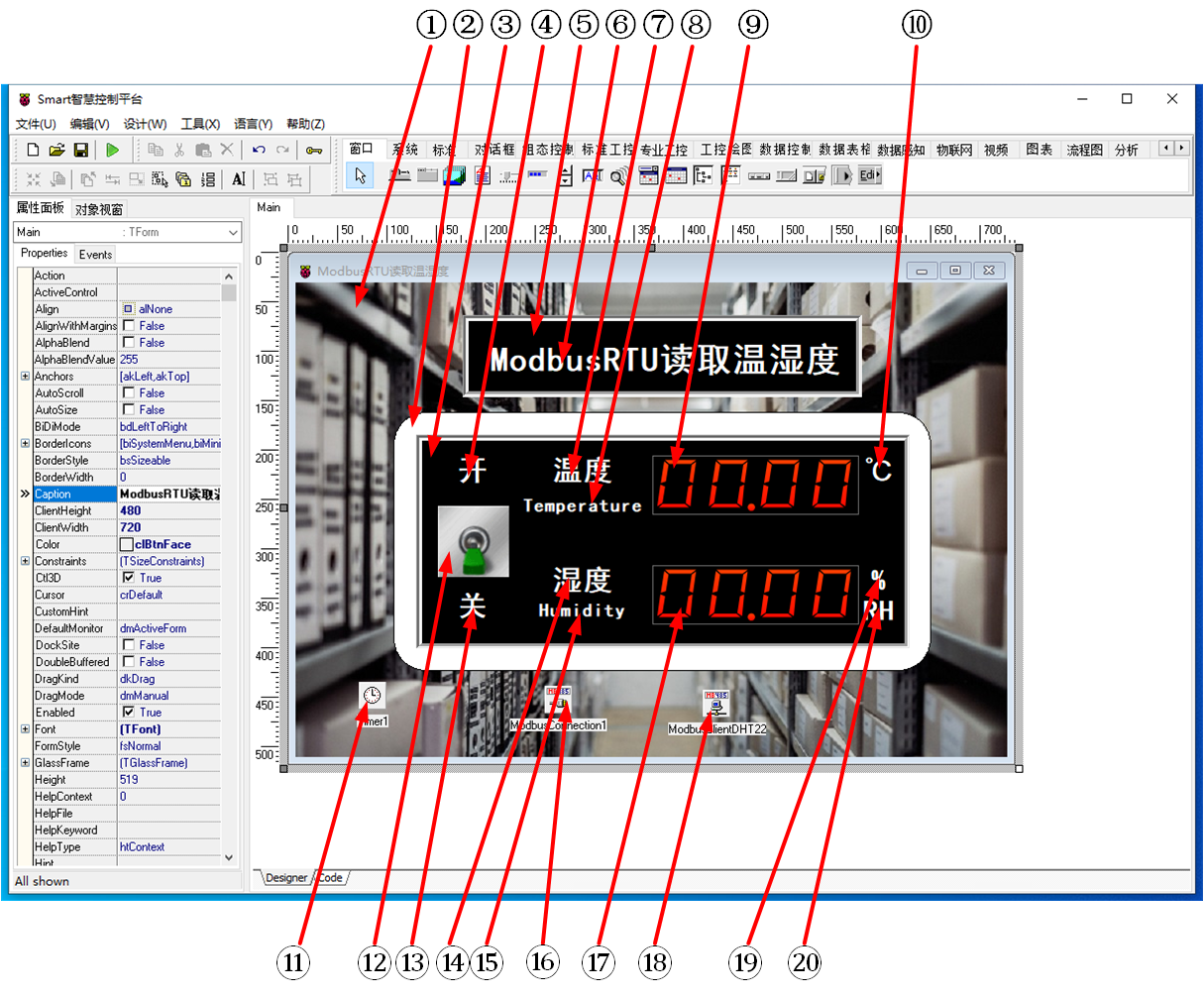
①:TImage组件,控件名称为Image1。
②:TShape组件,控件名称为Shape1。
③:TPanel组件,控件名称为Panel1。
④:TLabel组件,控件名称为Label9。
⑤:TPanel组件,控件名称为Panel2。
⑥:TLabel组件,控件名称为Label1。
⑦:TLabel组件,控件名称为Label2。
⑧:TLabel组件,控件名称为Label3。
⑨:TWidgetLCDLabel组件,控件名称为WidgetLCDLabel1。
⑩:TLabel组件,控件名称为Label4。
(11):TTimer组件,控件名称为Timer1。
(12):TSwitchButton组件,控件名称为SwitchButton1。
(13):TLabel组件,控件名称为Label10。
(14):TLabel组件,控件名称为Label5。
(15):TLabel组件,控件名称为Label6。
(16):TModbusConnection组件,控件名称为ModbusConnection1。
(17):TWidgetLCDLabel组件,控件名称为WidgetLCDLabel2。
(18):TModbusClient组件,控件名称为ModbusClientDHT22。
(19):TLabel组件,控件名称为Label7。
(20):TLabel组件,控件名称为Label8。
Main窗体属性设置
Caption:主窗体标题,设置为ModbusRTU读取温湿度。ClientHeight:窗体客户区高度=480。ClientWidth:窗体客户区宽度=720。
①Image1属性设置
Stretch:设置图片拉伸=True。Height:设置图片高度=480。Width:设置图片宽度=720。Picture:设置显示背景图片。点击Picture属性右侧的[...]按钮,打开文件上传界面,点击[Load...]从文件浏览器中选择对应的图片文件上传,返回该界面下,待显示出图片后点击[OK]加载图片。
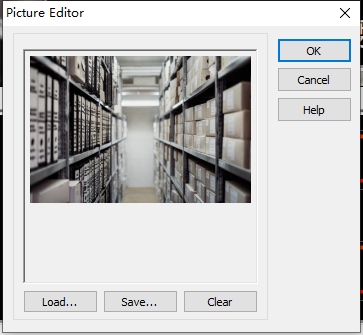
②Shape1属性设置
Height:设置控件高度=262。Shape:设置形状=stRoundRect(圆角矩形)。Width:设置控件宽度=544。
③Panel1属性设置
BevelInner:设置内斜边样式=bvRaised。BevelKind:设置斜边的样式=bkSoft。BorderStyle:设置边界的样式=bsSingle。Color:设置颜色=clBtnText。Height:设置控件高度=217。Width:设置控件宽度=500。
④Label9属性设置
Caption:设置标签文字,设置为开。Font:设置字体。设置内容如下图。
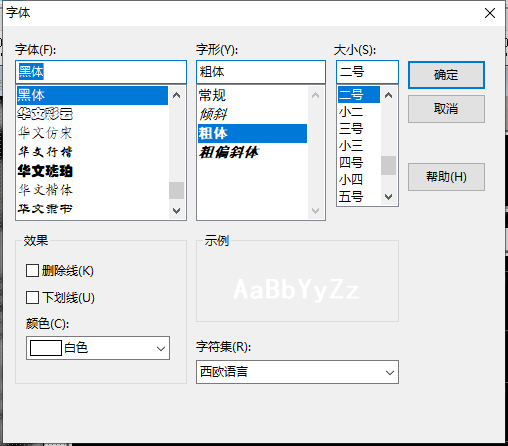
⑤Panel2属性设置
BevelInner:设置内斜边样式=bvRaised。BevelKind:设置斜边的样式=bkSoft。BorderStyle:设置边界的样式=bsSingle。Color:设置颜色=clMenuText。Height:设置控件高度=83。Width:设置控件宽度=404。
⑥Label1属性设置
Caption:设置标签文字,设置为串口读取温湿度。Font:设置字体。设置内容如下图。
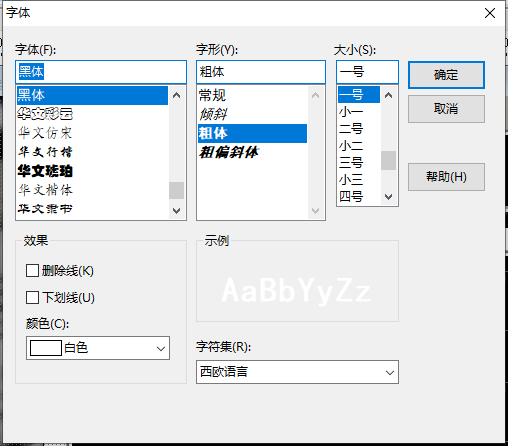
⑦Label2属性设置
Caption:设置标签文字,设置为温度。Font:设置字体。设置内容如下图。
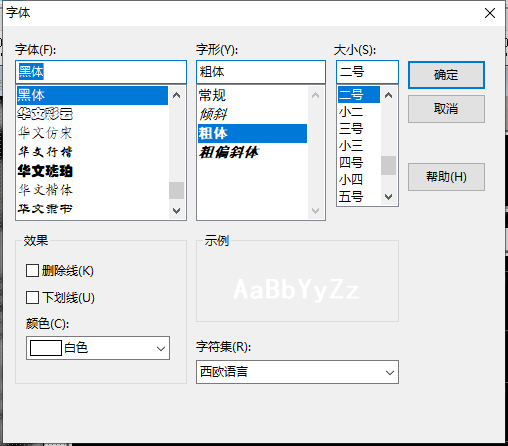
⑧Label3属性设置
Caption:设置标签文字,设置为Temperature。Font:设置字体。设置内容如下图。
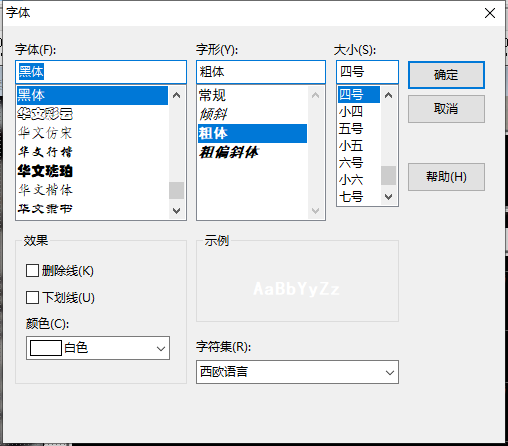
⑨WidgetLCDLabel1属性设置
Caption.Format:显示格式,设置为00.00。Height:设置控件高度=60。Width:设置控件宽度=209。
⑩Label4属性设置
Caption:设置标签文字,设置为℃。Font:设置字体。设置内容如下图。
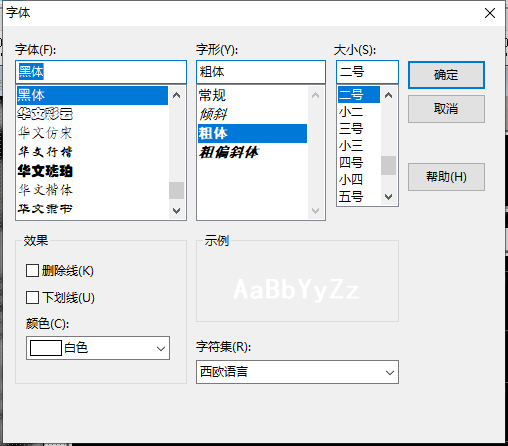
(11)Timer1属性设置
Enabled:启用计数器,设置为False。Interval:设置计数时间间隔(ms)=5000。
(12)SwitchButton1属性设置
IsChecked:开关状态,设置为False。SwitchOff:关闭状态时显示的图片。点击SwitchOff属性右侧的[...]按钮,打开文件上传界面,点击[Load...]从文件浏览器中选择对应的图片文件上传,返回该界面下,待显示出图片后点击[OK]加载图片。
SwitchOn:打开状态时显示的图片。点击SwitchOn属性右侧的[...]按钮,打开文件上传界面,点击[Load...]从文件浏览器中选择对应的图片文件上传,返回该界面下,待显示出图片后点击[OK]加载图片。
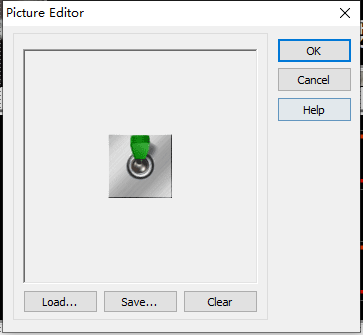
Height:设置控件高度=72。Width:设置控件宽度=68。Stretch:图像是否随控件大小拉伸,设置为True。
(13)Label10属性设置
Caption:设置标签文字,设置为关。Font:设置字体。设置内容如下图。
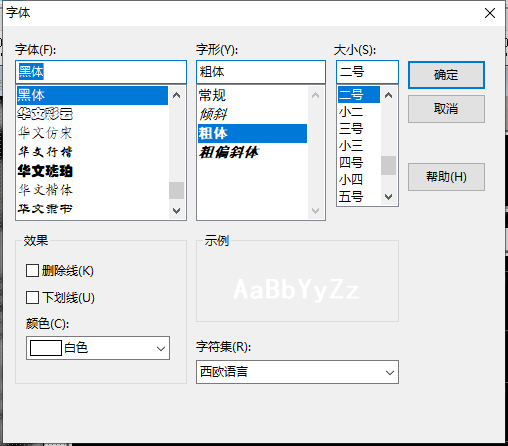
(14)Label5属性设置
Caption:设置标签文字,设置为温度。Font:设置字体。设置内容如下图。
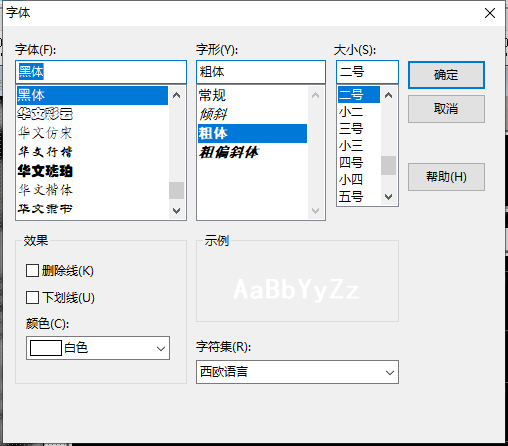
(15)Label6属性设置
Caption:设置标签文字,设置为Humidity。Font:设置字体。设置内容如下图。
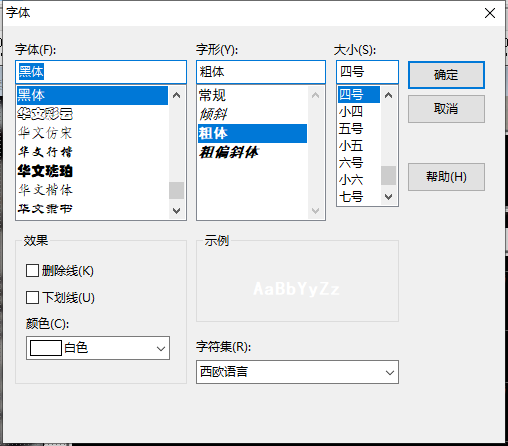
(16)ModbusConnection属性设置
BaudRate:串口通信速率设定,设置为br9600。DataBits:设定串口单次传输的数据位数,设置为db8。Parity:设定串口通信的校验方式,设置为psNone。Port:设定串口的通信端口。StopBits:设定串口通信的停止位,设置为sb1。
(17)WidgetLCDLabel2属性设置
Caption.Format:显示格式,设置为00.00。Height:设置控件高度=60。Width:设置控件宽度=209。
(18)ModbusClientDHT22属性设置
Connection:设置ModbusClient的连接方式,此处设置为ModbusConnection1。ServerAddress:设置从机编号,此处设置为2。
(19)Label7属性设置
Caption:设置标签文字,设置为%。Font:设置字体。设置内容如下图。
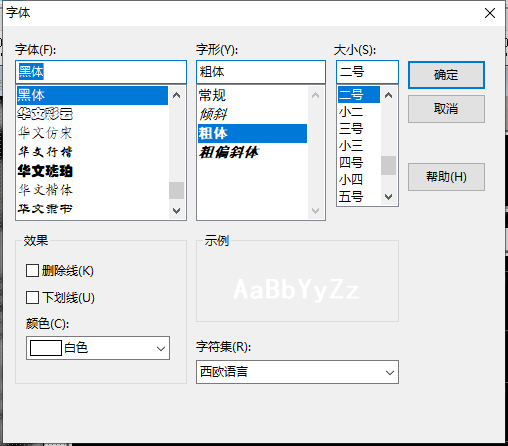
(20)Label8属性设置
Caption:设置标签文字,设置为RH。Font:设置字体。设置内容如下图。
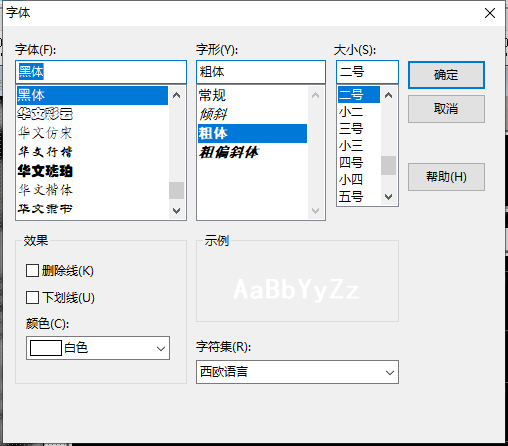
# 7. 程序设计
# 7.1. 程序初始化设置
该程序无初始化设置。
# 7.2. 事件设置
- (12)SwitchButton1-OnSwitch事件
SwitchButton1在点击时会切换开-关状态,即改变IsChecked属性的值,此时会触发OnSwitch事件,该事件可用于启用或禁用Timer1计时器。
procedure TMyHandler.SwitchButton1Switch;
begin
FThis.Timer1.Enabled := FThis.SwitchButton1.IsChecked;
end;
2
3
4
- (11)Timer1-OnTimer事件
计时器触发OnTimer事件,通过ModbusRTU读取数据。
procedure TMyHandler.Timer1Timer;
var
StartReg: Word;
RegCount: Word;
Begin
StartReg := 0; //起始位址
RegCount := 2; //数据长度
FThis.ModbusClientDHT22.ReadHoldingRegisters(StartReg,RegCount,nil); //读取保持寄存器数值
End;
2
3
4
5
6
7
8
9
- (18)ModbusClientDHT22-OnHoldingRegistersRead事件
当ModbusClientDHT22执行ReadHoldingRegisters方法时触发该事件,在寄存器中存放数值,PC设备解析并显示。
procedure TMyHandler.ModbusClientDHT22HoldingRegistersRead;
//读取到的数据进行转换
var
t: String;
h: String;
begin
t := FloatToStr(RegValues[0] * 0.01); //温度
h := FloatToStr(RegValues[1] * 0.01); //湿度
FThis.WidgetLCDLabel1.Caption.Value := StrToFloat(t);
FThis.WidgetLCDLabel2.Caption.Value := StrToFloat(h);
end;
2
3
4
5
6
7
8
9
10
11
# 8. 运行结果
使用鼠标点击工具栏运行(Run),测试运行结果。将图中的拨杆拨向“开”,数值显示屏中的温湿度数据每隔五秒更新一次。